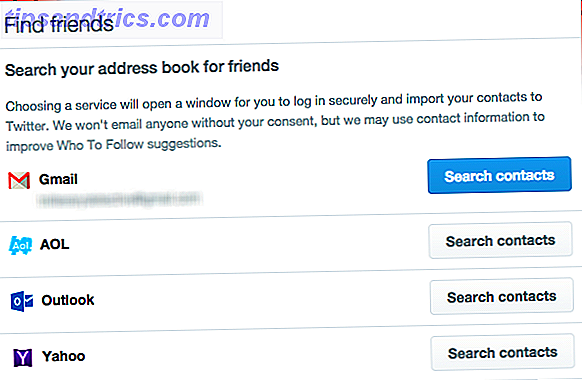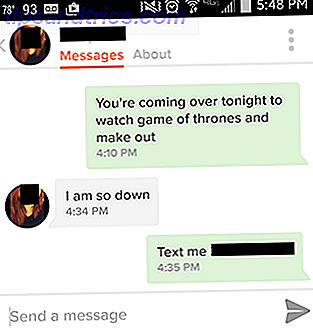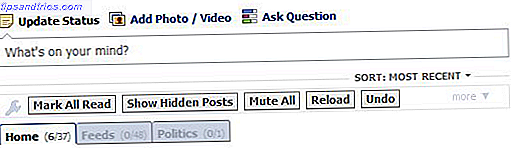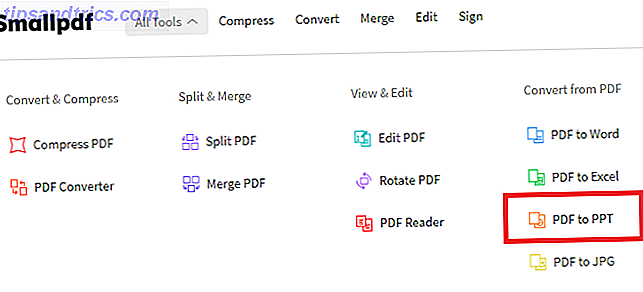
Los archivos PDF son uno de los formatos de archivo más utilizados en el mundo. Sin embargo, no se prestan fácilmente para ser utilizados en presentaciones de PowerPoint.
Por supuesto, es poco probable que desee convertir un documento académico de 100 páginas en una presentación de diapositivas, pero los archivos PDF no solo se utilizan para texto. Muchos gráficos, cuadros e imágenes también se distribuyen en formato PDF.
Entonces, si tiene un archivo PDF informativo que le gustaría convertir en una presentación, siga leyendo. Le mostraremos cómo convertir un PDF a un archivo de PowerPoint, luego le ofreceremos algunos consejos de formato que lo ayudarán a brillar.
Cómo convertir un PDF a presentación de PowerPoint
Al igual que con la mayoría de las conversiones de formato de archivo, hay dos formas de convertir un archivo PDF en un archivo de PowerPoint. Puede usar una aplicación web o un programa de escritorio.
Aplicación web: Smallpdf
Con un poco de excavación, podrá encontrar bastantes herramientas que pueden convertir un documento PDF en un archivo PPT. Sin embargo, nos gusta Smallpdf. En nuestras pruebas, fue el más confiable y arrojó los resultados más impresionantes.
La aplicación tiene otros beneficios significativos que los usuarios apreciarán. En primer lugar, es completamente gratuito. En segundo lugar, Smallpdf no retiene ninguno de sus archivos en sus servidores (retiene su archivo durante una hora en caso de que quiera descargar su conversión varias veces). Finalmente, está completamente basado en la web; no necesita instalar nada en su máquina.
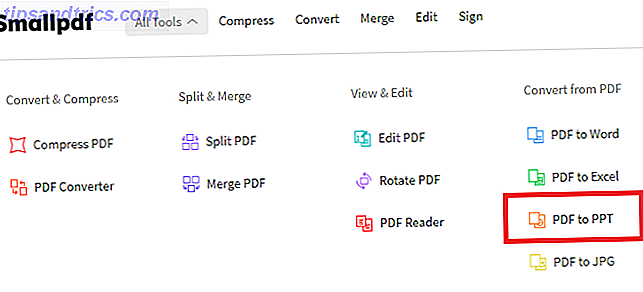
Para comenzar su conversión, diríjase al sitio web de Smallpdf. Usando la barra de navegación en la parte superior de la ventana, vaya a Todas las herramientas> Convertir de PDF> PDF a PPT .
Ahora debería ver un cuadro amarillo en su pantalla. Hay tres formas de agregar el archivo que desea convertir a la aplicación web. Puede cargar un archivo desde su computadora (arrastrando y soltando o haciendo clic en Seleccionar archivo ), agregar un archivo desde Google Drive (haciendo clic en Desde Google Drive ) o agregar un archivo desde Dropbox (seleccionando Desde Dropbox ).

Nota: Si desea agregar un archivo desde Google Drive o Dropbox, deberá otorgarle permiso a Smallpdf para acceder a su cuenta. Si no se siente cómodo haciéndolo, descargue el PDF en cuestión en su computadora y vuelva a cargarlo en la aplicación web.
Una vez que haya seleccionado su archivo, comenzará el proceso de carga. Dependiendo del tamaño de su PDF, podría tomar unos minutos.
Tan pronto como se complete la carga, se iniciará el proceso de conversión. De nuevo, la cantidad de tiempo que toma variará dependiendo del tamaño de su PDF original.

Eventualmente, verá la pantalla de resultados. Puede descargar su nuevo archivo de PowerPoint directamente en su computadora, o puede guardarlo en Google Drive o Dropbox.
Si desea convertir un segundo documento, simplemente haga clic en Comenzar de nuevo .
Aplicación de escritorio: Wondershare PDF Converter Pro
Antes de seguir leyendo, una palabra de advertencia. No hay aplicaciones gratuitas que valgan la pena para convertir un PDF a un archivo de PowerPoint en su escritorio.
La lógica de los desarrolladores es simple: muy pocas personas necesitan realizar el número de conversiones que justificaría la necesidad de una aplicación de escritorio dedicada, y las que sí lo hacen probablemente utilicen la herramienta en un entorno profesional.
Entonces, ¿qué aplicación es la mejor?
Bueno, Smallpdf también ofrece una aplicación de escritorio para convertir PDF en presentaciones de PowerPoint, pero es una aplicación nueva y todavía no ofrece el mismo número de funciones que algunos de sus competidores más establecidos.
Las dos herramientas de convertidor de PDF de escritorio más conocidas son ILovePDF (ofrece una versión de prueba de 15 días) y Adobe Pro DC (ofrece una versión de prueba de siete días). A partir de entonces, para ambas herramientas PDF deberá pagar una licencia.
Si está buscando un "ganador" claro, es difícil argumentar en contra de Acrobat Pro DC. Sin embargo, te costará $ 14.99 por mes. Si solo realiza conversiones ocasionales, el costo de la suscripción es difícil de justificar.
En lo que respecta a las funciones, puede usar la aplicación Adobe Pro DC (y así realizar conversiones) desde cualquier dispositivo, seleccionar qué partes del archivo PDF desea convertir y configurar formatos PPT predefinidos.
Si está buscando una alternativa más económica, pruebe Wondershare PDF Converter Pro . Todavía cuesta $ 79.95, pero es una tarifa única para una licencia de por vida. Nuevamente, hay un período de prueba disponible, por lo que puede probar antes de comprar.

Para convertir un archivo PDF en formato PPT, abra la aplicación y abra el archivo original. A continuación, haga clic en la pestaña Inicio y seleccione A otros en el lado derecho de la cinta. Aparecerá un diálogo para guardar. Seleccione PPT en el menú desplegable Guardar como tipo y presione Guardar . La conversión puede demorar unos minutos, dependiendo del tamaño de su archivo.
Otras aplicaciones a considerar incluyen:
- Nitro (tarifa única de $ 159.99)
- Convertidor sólido ILovePDF (tarifa única de $ 99.95)
- Foxit PhantomPDF ($ 7.99 por mes o tarifa única de $ 129)
- SodaPDF ($ 48 por año)
Editando su PDF
Dada la naturaleza de la conversión de archivos, cuanto más simple sea el original, mejor será el aspecto del archivo convertido.
Por supuesto, si el autor original del PDF ha bloqueado el archivo 4 Consejos para proteger documentos PDF 4 Consejos para proteger documentos PDF Cuando crea archivos PDF para fines comerciales, puede tener una serie de problemas de seguridad, desde quién puede verlos hasta cómo el contenido puede ser reutilizado. Por lo tanto, es vital comprender ... Leer más para editar, es posible que no puedas hacer mucho al respecto. Sin embargo, si puede editar el archivo original 5 Herramientas gratuitas para editar archivos PDF 5 Herramientas gratuitas para editar archivos PDF Los archivos PDF son universalmente útiles. Sin embargo, se quedan cortos cuando se trata de editar. Estamos aquí para mostrarte las mejores herramientas gratuitas para editar tus archivos PDF. Lea más, elimine cualquier contenido que no necesite en su presentación. En especial, debe intentar eliminar (o ajustar) los elementos superpuestos tanto como sea posible.
Descubrirá que la eliminación de elementos superpuestos facilitará la edición del archivo PPT convertido. El software de conversión intentará identificar todos los elementos en la página de su PDF y hacerlos editables individualmente. El contenido superpuesto aumenta la probabilidad de que el software reconozca incorrectamente cada elemento de contenido.
Ninguna solución de PDF a PowerPoint es perfecta
Cada vez que convierta archivos PDF al formato de PowerPoint, debe recordar que es poco probable que el producto final sea perfecto.
La conversión de PDF es difícil en el mejor de los casos, especialmente al convertir formatos tan diferentes como PDF y PPT.
Todo el software de conversión solo hace una estimación de cómo debería verse el archivo. Siempre debe estar preparado para realizar una cantidad razonable de ediciones posteriores a la conversión si planea utilizar su presentación en un entorno profesional y desea evitar los errores de la presentación.
Si estás empezando a pensar que convertir un archivo de PDF a PowerPoint suena como una molestia, podrías considerar convertirlo en un archivo de Word en lugar de Cómo convertir PDF a Word de forma gratuita Cómo convertir PDF a Word de forma gratuita de PDF a Word los convertidores son una moneda de diez centavos. Hemos compilado los 5 mejores que puede obtener de forma gratuita, tanto para uso fuera de línea como para uso más seguro. Lee mas .